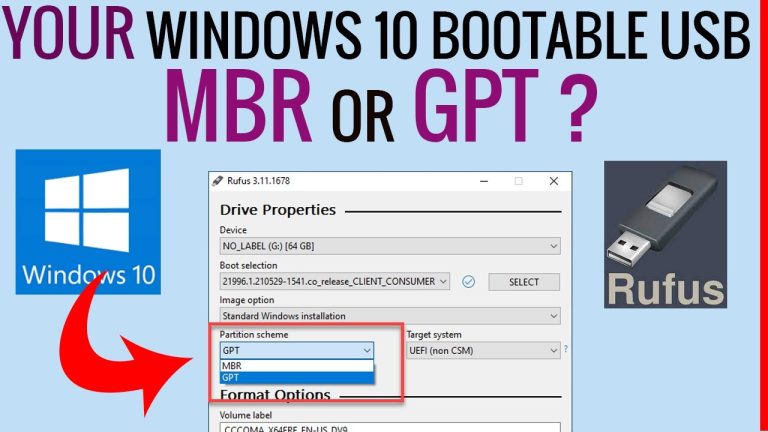Üdvözöllek, kedves olvasó! Valószínűleg azért akadtál erre a cikkre, mert egy olyan kihívással nézel szembe, ami sok Linux felhasználó számára ismerős: a régi, de még mindig kedvelt Windows 7 telepítése egy modern gépbe, amin nincs optikai meghajtó, ráadásul mindezt Linux környezetből kellene megtenni. A helyzet elsőre talán bonyolultnak tűnhet, hiszen a Microsoft hivatalos eszközei, mint a Windows USB/DVD Download Tool vagy a Rufus, nem futnak Linuxon. De ne aggódj! Van megoldás, méghozzá egy elegáns és megbízható eszköz formájában, a WoeUSB-ng nevű programmal.
Ebben az átfogó útmutatóban lépésről lépésre végigvezetlek a teljes folyamaton, az előkészületektől egészen a Windows 7 sikeres telepítéséig. Célunk, hogy a folyamat a lehető legzökkenőmentesebb legyen, és elkerüljük az esetleges buktatókat.
Miért épp Windows 7 és miért Linux alól?
A Windows 7 annak idején forradalmi volt, és sokan a mai napig ragaszkodnak hozzá stabilitása, egyszerűsége és bizonyos régebbi szoftverekkel való kompatibilitása miatt. Bár a Microsoft már nem támogatja, továbbra is népszerű választás lehet specifikus célokra, vagy régebbi hardverek feltámasztásához. A Linux felhasználók gyakran találnak magukat abban a helyzetben, hogy egy második operációs rendszerre, esetünkben Windowsra van szükségük valamilyen szoftver vagy játék futtatásához, de alaprendszerként továbbra is a Linuxot preferálják. Mivel a legtöbb modern laptop már nem tartalmaz DVD-meghajtót, a pendrive-ról történő telepítés az egyetlen járható út. Így született meg a szükségesség, hogy Linux operációs rendszer alól készítsünk bootolható USB telepítőt.
Előkészületek: Amit feltétlenül szerezz be!
Mielőtt belevágnánk a technikai részletekbe, győződj meg róla, hogy minden szükséges eszköz és fájl rendelkezésedre áll:
- Eredeti Windows 7 ISO képfájl: Ez a legfontosabb. Győződj meg róla, hogy egy megbízható, lehetőleg hivatalos forrásból származó (pl. Microsoft oldalról, ha még hozzáférhető, vagy korábbi legális letöltésedből) Windows 7 ISO fájllal rendelkezel. A fájlnak valószínűleg nagyobb, mint 4 GB (pl. install.wim fájl), ami fontos lesz a formázásnál.
- Pendrive: Egy legalább 8 GB-os, de inkább 16 GB-os USB pendrive ajánlott. Fontos, hogy a pendrive-on ne legyen számodra fontos adat, mert a folyamat során az összes adat törlődni fog róla! Készíts biztonsági mentést róla, ha szükséges!
- Linux Disztribúció: Bármilyen modern Linux disztribúció megteszi, de az Ubuntu, Linux Mint vagy Debian alapú rendszereken a legegyszerűbb a WoeUSB-ng telepítése. Győződj meg róla, hogy rendszergazdai jogosultságokkal (sudo) rendelkezel.
- Internetkapcsolat: A WoeUSB-ng telepítéséhez internetre lesz szükséged.
- Türelem és egy kávé/tea: Néhány lépés időigényes lehet, és a pontos munka elengedhetetlen a sikerhez.
A kihívás: Miért nem egyszerű a Windows ISO Linux alól?
Mint említettem, a Windows telepítő pendrive készítése Linux alatt nem olyan egyértelmű, mint Windows alatt. Ennek több oka is van:
- Fájlrendszer: A Windows telepítők gyakran tartalmaznak 4 GB-nál nagyobb fájlokat (pl. az install.wim), ami kizárja a FAT32 fájlrendszer használatát, mivel az csak legfeljebb 4 GB-os fájlokat tud kezelni. Az NTFS fájlrendszerre van szükség, amit a Linux alapból képes olvasni és írni, de a bootolhatóvá tételhez speciális lépések kellenek.
- Boot szektor: A Windows bootolási folyamata specifikus boot szektor információkat igényel a pendrive-on, amiket a sima fájlmásolás nem hoz létre.
- Kompatibilis eszközök hiánya: A Microsoft hivatalos eszközei nem futnak Linuxon, és a beépített Linux eszközök (pl.
ddparancs) önmagukban nem elegendőek a Windows telepítők létrehozásához, mivel azok csak a lemezkép nyers másolására képesek, de nem kezelik a Windows specifikus bootolási követelményeket.
Itt jön a képbe a WoeUSB-ng, ami pontosan ezeket a problémákat oldja meg, a Windows telepítők speciális igényeire szabva.
A Megoldás: WoeUSB-ng (Az Ön legjobb barátja!)
A WoeUSB-ng (korábbi nevén WoeUSB) egy nyílt forráskódú eszköz, amely lehetővé teszi bootolható Windows USB telepítők létrehozását Linuxról. Képes Windows Vista-tól kezdve egészen Windows 10/11-ig telepítőket készíteni, beleértve a Windows 7-et is. Grafikus felülete révén rendkívül felhasználóbarát, de parancssorból is használható.
WoeUSB-ng telepítése Linux alá
A WoeUSB-ng telepítése a legtöbb Ubuntu/Debian alapú disztribúción a következőképpen történik:
- Frissítsd a csomaglistát: Nyiss meg egy terminált (Ctrl+Alt+T) és futtasd a következő parancsot, hogy biztosan a legfrissebb csomagokat érd el:
sudo apt update - Add hozzá a WoeUSB-ng PPA-t: A WoeUSB-ng legfrissebb stabil verziója egy PPA (Personal Package Archive) repozitóriumból érhető el. Add hozzá a rendszeredhez ezzel a paranccsal:
sudo add-apt-repository ppa:tom-barlow/woeusb-ng
Nyomj Enter-t a megerősítéshez, ha kéri. - Frissítsd ismét a csomaglistát: Miután hozzáadtad az új repozitóriumot, frissítsd újra a csomaglistát, hogy a rendszer lássa az onnan elérhető csomagokat:
sudo apt update - Telepítsd a WoeUSB-ng-t: Most már telepítheted a programot:
sudo apt install woeusb-ng
Nyomj ‘I’ (vagy ‘Y’) és Enter-t, ha kéri a megerősítést.
A telepítés után a WoeUSB-ng-t megtalálod az alkalmazások menüjében, vagy elindíthatod a terminálból a woeusb-ng paranccsal.
WoeUSB-ng használata lépésről lépésre
Most, hogy telepítve van az eszköz, készítsük el a bootolható Windows 7 pendrive-ot!
- Indítsd el a WoeUSB-ng-t: Keresd meg az alkalmazások menüjében (általában a „Rendszereszközök” kategóriában), vagy futtasd a terminálból a
woeusb-ngparanccsal. Előfordulhat, hogy rendszergazdai jelszavadat kéri. - Válaszd ki a forrás ISO képfájlt: A program felületén az „Image file” (Képfájl) résznél kattints a „…” gombra, és navigálj el a letöltött Windows 7 ISO képfájlhoz. Válaszd ki, majd kattints a „Megnyitás” gombra.
- Válaszd ki a cél pendrive-ot: Ez a LÉPÉS KRITIKUS! A „Target device” (Cél eszköz) résznél láthatod a csatlakoztatott USB meghajtók listáját. GYŐZŐDJ MEG RÓLA, HOGY A MEGFELELŐ PENDRIVE-OT VÁLASZTOTTAD KI! Egy rossz választás adatvesztéshez vezethet a merevlemezeden! Ellenőrizd a méretet és az eszközazonosítót (pl.
/dev/sdb,/dev/sdc). Minden adat törlődni fog a kiválasztott pendrive-ról! - Kezd a folyamatot: Miután kiválasztottad az ISO-t és a cél pendrive-ot, kattints az „Install” (Telepítés) gombra.
- Várd meg a befejezést: A WoeUSB-ng megkezdi a pendrive formázását és a fájlok másolását. Ez eltarthat egy ideig (akár 15-30 perc is lehet a pendrive sebességétől és az ISO méretétől függően). A folyamat előrehaladását figyelemmel kísérheted a progress bar-on.
- Sikeres befejezés: Amikor a program jelzi, hogy a folyamat sikeresen befejeződött, a bootolható Windows 7 pendrive-od elkészült!
A Windows 7 telepítése pendrive-ról
Most, hogy elkészült a telepítő pendrive, jöhet a tényleges Windows 7 telepítés. Ez a rész már nagyrészt független a Linux rendszertől, de van néhány fontos tudnivaló:
- Csatlakoztasd a pendrive-ot: Helyezd be a frissen elkészült bootolható pendrive-ot abba a számítógépbe, amelyre a Windows 7-et telepíteni szeretnéd.
- Indítsd újra a számítógépet és lépj be a BIOS/UEFI beállításaiba: Amikor a gép elindul, nyomd meg a megfelelő gombot a BIOS/UEFI beállításhoz (gyakran F2, F10, F12, Del vagy Esc – a pontos gomb a gyártótól függ).
- Módosítsd a boot sorrendet: A BIOS/UEFI menüben keresd meg a „Boot Order” (Boot sorrend), „Boot Priority” (Boot prioritás) vagy hasonló nevű opciót. Állítsd be, hogy a számítógép először az USB meghajtóról próbáljon bootolni. Néhány modern UEFI rendszeren szükség lehet a „Legacy Mode” (Régi mód) vagy „CSM (Compatibility Support Module)” engedélyezésére, mivel a Windows 7 általában Legacy BIOS módban bootol és települ.
- Mentés és kilépés: Mentsd el a BIOS/UEFI beállításokat (gyakran F10), és lépj ki. A gép újraindul, és ha minden jól ment, a Windows 7 telepítő elindul a pendrive-ról.
- A Windows telepítési folyamata: Innentől kezdve a szokásos Windows 7 telepítési lépéseket kell követned: nyelv kiválasztása, licencfeltételek elfogadása, partíció kiválasztása vagy létrehozása, és a fájlok másolásának megvárása.
Fontos Tippek és Lehetséges Hibák
- USB 3.0 portok: A Windows 7 alap telepítője gyakran nem tartalmazza az USB 3.0 (kék portok) drivereit. Ha a telepítés során a billentyűzet és az egér nem működik, próbáld meg a pendrive-ot és a perifériákat egy USB 2.0 (fekete port) portba dugni. A telepítés után telepítheted az USB 3.0 drivereket.
- UEFI vs. Legacy BIOS: Bár a WoeUSB-ng támogatja az UEFI bootolható pendrive-ok létrehozását, a Windows 7 jobban szereti a Legacy BIOS módot. Ha problémába ütközöl a bootolással, győződj meg róla, hogy a BIOS/UEFI beállításokban a Legacy vagy CSM mód engedélyezve van.
- Sérült ISO fájl: Ha a WoeUSB-ng hibát jelez, ellenőrizd az ISO fájl integritását. Egy sérült letöltés problémákat okozhat.
- Pendrive hibája: Előfordulhat, hogy a pendrive a hibás. Próbáld meg egy másik pendrive-val.
- `dd` és manuális módszerek veszélyei: Bár a Linuxon léteznek más módszerek is (pl. a
ddparancs közvetlen használata vagy a fájlok manuális másolása egy NTFS-re formázott meghajtóra), ezek a Windows 7 ISO-k esetében gyakran nem működnek a boot szektor és az install.wim fájl mérete miatt, és nagy tudást igényelnek. Kezdőknek (és sok haladó felhasználónak is) erősen ajánlott a WoeUSB-ng használata, mivel az automatikusan kezeli ezeket a komplexitásokat.
Konklúzió
Gratulálok! Most már tudod, hogyan készíthetsz bootolható Windows 7 telepítő pendrive-ot Linux alatt, és hogyan telepítheted róla a rendszert. A WoeUSB-ng eszköznek köszönhetően ez a feladat, ami korábban bonyolultnak tűnhetett, most már könnyedén elvégezhető. Reméljük, ez a részletes útmutató segített abban, hogy sikeresen telepítsd a Windows 7-et, és élvezhesd mindkét operációs rendszer előnyeit a gépeden. Sok sikert a továbbiakhoz!